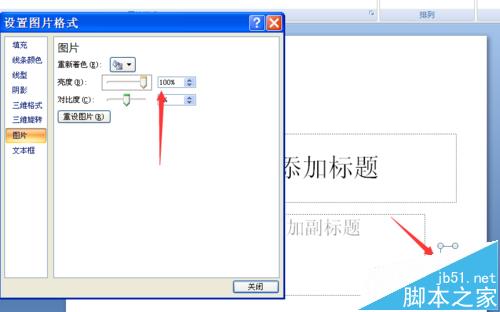ppt2007声音图标怎么隐藏? ppt隐藏声音图标的教程
发布时间:2016-12-24 来源:查字典编辑
摘要:在ppt文件中,插入了声音文件之后,ppt文件上就会展现出小喇叭的图标,有时候会影响美观,有没有什么办法去掉呢?同时声音又可以播放,下面简单...
在ppt文件中,插入了声音文件之后,ppt文件上就会展现出小喇叭的图标,有时候会影响美观,有没有什么办法去掉呢?同时声音又可以播放,下面简单介绍下方法
1、首先找到ppt 2007的应用程序安装的位置,点击图标进行程序主界面
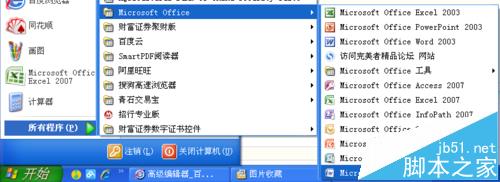
2、点击工具栏上的插入按钮,进入插入选项菜单界面
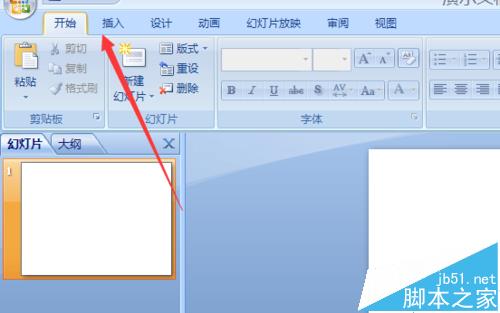
3、点击声音按钮图标,进行声音文件的插入操作
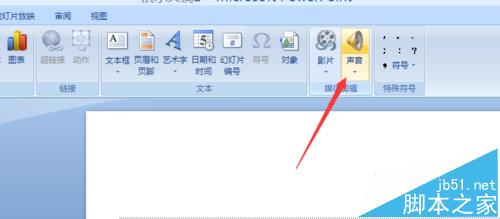
4、在弹出的文件选择框中,选择相应的声音文件,主要是mp3文件
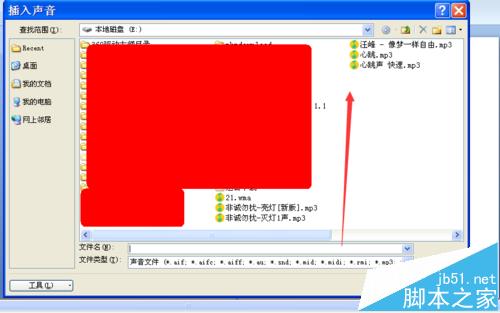
5、在ppt中就会出现这个声音图标的文件按钮,点击该图标,然后点击工具栏上的格式按钮,然后点击亮度按钮
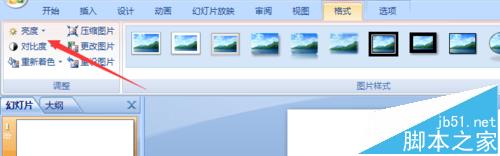
6、在亮度的下拉菜单中,点击图片修正项,

7、将亮度调整到100%,我们就会发现该音乐图标就消失了,这就达到我们的目标了